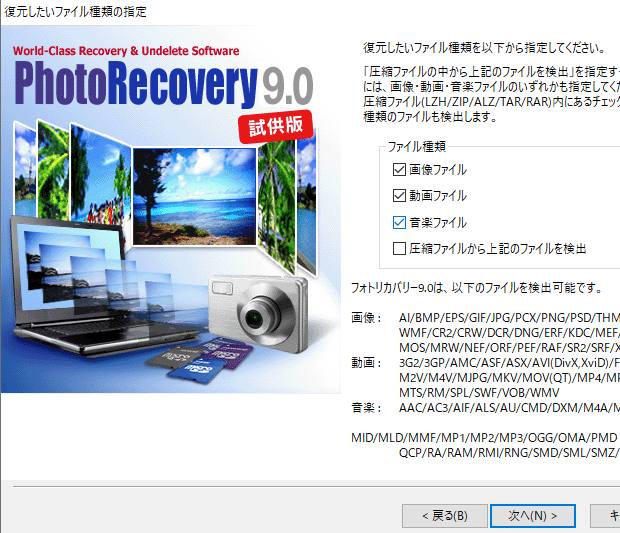パソコンに内蔵されたSSDやハードディスクドライブ、USBメモリやSDカード、メモリースティック、CD・DVD-RW、MOなどの
保存データを取り扱う際には、必ず別のメディアにコピーを取ることが重要です。
万が一のデータ記憶装置の物理的な破損や回路の老朽化による故障、または誤ったファイルの削除や
フォーマットなどの「論理障害」に備えてこまめな「バックアップ」を取ると、いざという時にわずかな
誤差の範囲での未保存の更新ファイルを除けば、すぐにデータログを復帰できるので安心できます。
でも もしうっかりバックアップをし忘れてしまい、それまでの貴重なデータが消えてしまったら大変です。
そんな時になんとか復元するにはどのように対処をすればいい?という疑問について解説いたします。
BACK UPを手動で取り忘れてしまったら?
まず、パソコンのCドライブや増設したSSDやハードディスク、外付けのドライブの中にあったデータの場合であれば、
もし手動でデータをコピー&ペーストで取り忘れていたとしても、Windowsの『システムの復元』をはじめとした
自動更新タイプのバックアップ機能を有効にしていればほぼ、元に戻せます。
システムの復元を有効にして、外付けHDDかRAIDを用意してUSBコードで接続して事前に
セッティングしていれば、自動的に定期的な差分のデータのバックアップが行われています。
そしてスタート→コントロールパネル→システム→システムの復元、で
失ったファイルやフォルダーを復活させる操作に取り掛かることができます。
windows 11、または10、8では「ファイルと履歴」と「Windows7ファイルの回復」を
コントロールパネルから開いて、同じように機能をオンにします。
その他のOSや機材での設定
・macOSは「TimeMachine」(タイムマシン)をオンにする。
・Ubuntuはランチャーの「バックアップ」の機能。
・電子メールサービスはエクスポート機能か他のメールへの「転送サポート」を設定。
・防犯カメラなどの撮影用機器はmicroSDカードなどを差し込んで
そちらに「自動録画機能」を使ったり、HDDレコーダーを使用します。
これらの記録の際、一番最後に更新された保存の日時よりも後のデータは、
そのままでは開かないことが多いためご注意ください。
また、モバイル端末の場合は、事前にたとえばiPhone(アイフォン)やiPad(アイパッド)ですぐに使用できる
「iCloud」(アイクラウド)といったクラウドサービスを設定したり、各電話会社の出たバックアップのサービスを
設定しておくと、消えた一部のデータを復元する際に、そこから引き出してもらうことができます。
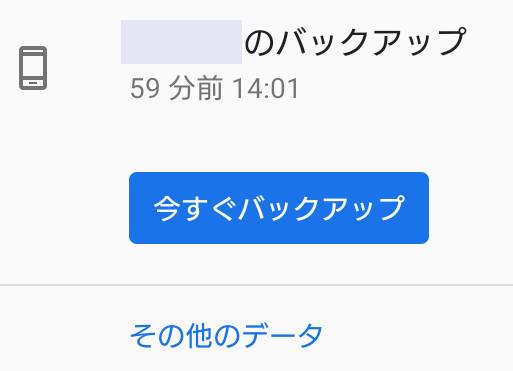
ですが、これらの標準機能を事前に有効にしていなかったり、各社バックアップユーティリティーなどを使用していなかった場合に
必要なファイルを削除したり、記憶装置ごとフォーマットをかけた時は、パソコン用のファイル救出のアプリケーションソフトを
入手して、データが消えた記憶装置にスキャンをかけて復旧する方法が役立ちます。
まず、電気店の店頭やインターネットのオンラインショップで販売されています、データ復元ソフトを購入します。
WindowsとMacの、どちらのバージョンも販売されているソフトは、救出データ復元などがあります。
次に、お手持ちのパソコンにインストールするか、DVDディスクをそのままDVDドライブで読み取ってブートで起動します。
そして、各社製品に同梱された取扱説明書かDVDディスクに一緒に入った
PDFなどの解説文を読んで、手順に従ってセットアップとスキャンを行います。
「試用体験版」を先に入手しておくと、製品を購入する前にその機能で消えた拡張子が
検出できるかどうかだけ先にチェックできます。
※あくまで一定の割合での修復という形です。すでに拡張子の痕跡が数カ月以上前に
新しいデータで上書きされていたりするとスキャンで検知できないこともあります。
また、一部のファイルが壊れた状態で保存されたりと、
必ずしもすべてのデータが以前とすべて同じようには開かないこともあります。
データを誤って消去した数回の上書きをした場合や、回路のショートや衝撃・融解などで物理的に大破してしまった場合、
またウェブログ内の文書など外部サーバーに一時保存していた場合は、個人ではデータの修復が難しくなることも多いため、ご注意ください。
ほか、アドバンスデザイン 様での、【パソコンのデータ復元】Windows10のデータが消えてしまったときの対処法 の解説も参考までに。
多くの製品ではハードディスク内だけでなくSDカード、MO、USBメモリ、CD-RW、DVD-RAMなど、
パソコンに接続できる他のデータ記憶装置の保存ファイルが復元可能です。
(購入される前に箱の裏面を見て、読み込みしたいデータ記憶装置が
対応されている復帰できる機材の一覧に含まれているかどうか、必ずご確認ください。)
注意点として、機材が重度のハードウェア障害で動かない状態で、デバイスマネージャーやエクスプローラー、BIOSで認識されない時は
回路が物理的に故障しているため、コンピューターのシステム上では開くことが非常に難しいか不可能になる場合もあります。
そんな時には、プロのデータ復旧センターの会社を尋ねて初期診断を受けて、
内部のファイルが抽出できそうであれば復旧してもらうことができます。
復元の際の料金はハードウェアの種類や障害の具合によって異なり、
主に物理障害か論理障害か、また補助記憶措置の最大容量によって決まります。